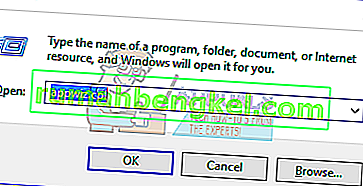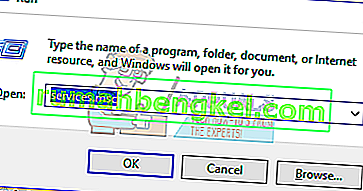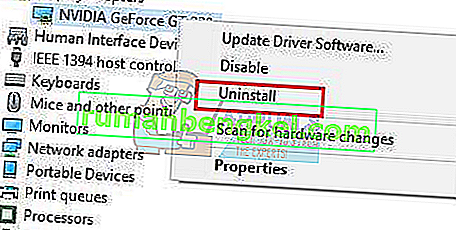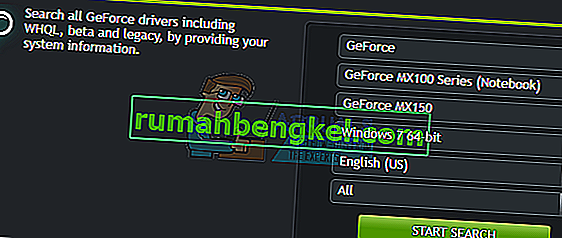כמה ממשתמשי Nvidia GeForce דיווחו כי חוויית GeForce שלהם לא תיפתח או שאינה פועלת כראוי. זה, עבור חלק מהמשתמשים התחיל להתרחש לאחר שדרוגם ל- Windows 10. ברוב המקרים, הסמל מראה את המגש אך אינו נפתח בשום חלון בעת לחיצה עליו.

כשתקרא מאמר זה, נעביר אותך בשיטות שונות דרכן תוכל לפתור את הבעיה של GeForce Experience שאינו נפתח. התקנה מחדש של האפליקציה היא הדרך הבטוחה לגרום לה לעבוד שוב, אך ניתן גם להפעיל מחדש את השירות או להתקין מחדש את מנהלי ההתקנים של GeForce.
שיטה 1: התקנה מחדש של GeForce Experience
כאשר Nvidia GeForce Experience אינו נפתח במחשב האישי שלך, תחילה עליך לנסות להתקין אותו מחדש. כך אתה עושה את זה.
- לחץ על Win + R כדי לפתוח את הפעלה, הקלד appwiz.cpl ולחץ על אישור .
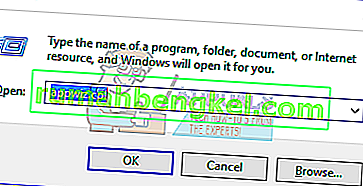
- בחלון התוכניות, חפש את Nvidia GeForce Experience מרשימת היישומים המותקנים ולחץ עליו פעמיים ואז עקוב אחר הוראות הסרת ההתקנה. אתה יכול גם לבחור להסיר יישומי NVIDIA נוספים, אך זכור להתקין אותם מחדש מהאתר.
- בקר באתר זה והורד משם את GeForce Experience.
- פתח את מיקום ההורדה של היישום והפעל אותו. עברו על תהליך ההתקנה עד לסיום ההתקנה.
- לאחר סיום ההתקנה, נסה לפתוח אותה כדי לראות אם היא נפתחת כצפוי.
שיטה 2: הפעלה מחדש של שירות חוויית GeForce
- לחץ על מקשי Windows + R במקלדת כדי לפתוח את בקשת ההפעלה. שירותי סוג . msc ולחץ על Enter כדי לפתוח את קונסולת השירותים.
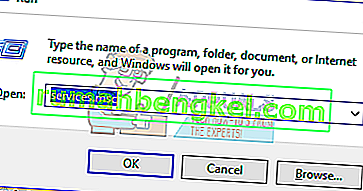
- בחלון השירותים, חפש שירות NVIDIA GeForce Experience ולחץ עליו פעמיים. הגדר את סוג ההפעלה לאוטומטי ואז התחל את השירות אם הוא הופסק.
- חזור על אותו תהליך עבור שירות Backend Nvidia Geforce Experience .
- מצא את שירות המיכלים של Nvidia Telemetry (אם זמין) ושנה את הסוג ל ידני או אוטומטי - זה יעיל עבור Windows 10 (עדכון 1809) אך ניתן להשתמש בו גם בגרסאות קודמות.
- נסה לפתוח את GeForce Experience כדי לאשר אם החלונות נפתחים הפעם.
שיטה 3: התקנה מחדש של מנהל ההתקן
אם אף אחת מהשיטות שלעיל לא עובדת, נסה להתקין מחדש את מנהל ההתקן ואז נסה להפעיל את היישום שוב.
- לחץ על Windows + X במקלדת ובחר מנהל ההתקנים.

- מצא והרחיב מתאמי תצוגה, לחץ באמצעות לחצן העכבר הימני על ערך כרטיס המסך ולאחר מכן בחר הסר התקנה.
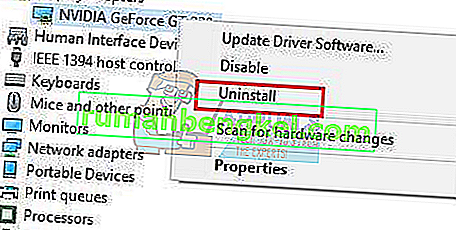
עקוב אחר ההוראות שעל המסך כדי להשלים את הסרת ההתקנה.
- עבור לאתר הנהגים של NVIDIA.
- תחת חיפוש נהגים ידני, בחר את סוג כרטיס המסך ואת מערכת ההפעלה שלך ולחץ על התחל בחיפוש .
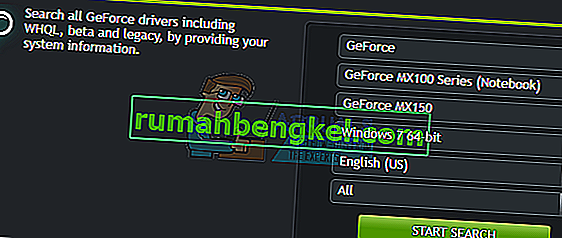
- הורד את מנהל ההתקן מתוצאות החיפוש האחרונות והתקן אותו.
- הפעל מחדש את המחשב האישי לאחר התקנת מנהל ההתקן ונסה לפתוח את GeForce Experience כדי לאשר אם הוא עולה.
הערה: אם זה לא עובד, פירוש הדבר שבניית הנהג ששוחררה לאחרונה על ידי החברה עשויה להיות לא יציבה. לכן, אתה יכול לנסות להחזיר את הנהגים שלך באופן זמני לפני שיוצא מבנה יציב יותר.
שיטה 4: השבתת האנטי-וירוס
ידוע כי יישומי אנטי-וירוס כמו Avast מפריעים לתפעול GeForce Experience. אתה יכול להשבית באופן זמני את האנטי-וירוס שלך או לפחות את המגנים או את ההגנה שלו אם ברצונך להשתמש ב- GeForce Experience.